Kasutajate juurdepääsuprobleemide tõrkeotsing erinevates keskkondades
Kasutaja juurdepääsu keskkondadele mõjutavad mitmed tegurid. Administraatorid saavad kasutada käsku Käivita diagnostikad, et hinnata kasutaja juurdepääsu 'i keskkonnale ning hankida üksikasju selle kohta, miks kasutaja saab või ei saa keskkonnale juurde pääseda, ja soovitusi olukorra lahendamiseks.
Keskkonna kasutamiseks peab kasutaja vastama järgmistele kriteeriumidele.
- Luba sisselogimiseks ID-sse Microsoft Entra .
- Kasutajal peab olema kehtiv litsents, millel on Dynamics 365 või Microsoft Power Platformi tunnustatud teenuseleping või keskkonnas peavad olema aktiivsed rakendusekohased lepingud.
- Olge keskkonna Microsoft Entra rühma liige (kui keegi on olnud keskkonnaga seotud).
- Kasutajal peab olema vähemalt üks Dataverse'i turberoll, mis on määratud otse talle või rühmameeskonnale, mille liige ta on.
Kasutaja juurdepääsutase keskkonnas ja keskkonna ressurssidele (rakendused ja andmed) määratakse kasutaja turberollides määratletud õigustega. Nende juurdepääsurežiim on Administraator või Täisõigustega, mis määrab ka nende juurdepääsutaseme keskkonnas.
Kasutaja diagnostika
Kasutajajuurdepääsu diagnostika käivitamiseks keskkonnas tehke järgmist.
Power Platformi halduskeskuses valige keskkond.
Valige Sätted>Kasutajad ja õigused>Kasutajad.
Valige kasutaja.
Valige käsk Käivita diagnostika.
Vaadake kasutaja üksikasjad üle ja tehke vajalikud parandused.
Märkus.
Diagnostika käitamise või taaskäivitamise toiming sunnib ID-s Microsoft Entra olevat kasutajateavet sünkroonima keskkonna andmebaasiga Dataverse , et pakkuda kasutaja atribuutidele ajakohast olekut. Kui diagnostikakäivitus ei kõrvalda kasutaja juurdepääsuprobleemi algpõhjust, esitage diagnostikajooksu tulemused loodud tugipiletis; see aitab Microsoft oluliselt tugiinseneridel teie probleemi kiiremini lahendada.
Juurdepääsuprobleemid
Järgmised probleemid on allpool dokumenteeritud. Kui te oma probleemi ei näe, tehke järgmist.
- Vaadake, kas saate oma küsimuse vastuse siit: https://powerusers.microsoft.com/t5/Power-Apps-Community/ct-p/PowerApps1.
- Looge tugiteenusetaotlus.
Kasutajaõiguste Power Platform diagnostikatööriist halduskeskuses
Mitmed tegurid mõjutavad kasutaja juurdepääsu keskkonnas. Selleks, et aidata administraatoreid kasutaja juurdepääsu diagnoosimisel keskkonnas ja juurdepääsu või selle puudumise põhjuse välja selgitamisel, võimaldab Power Platformi halduskeskuse uus funktsioon „Käivita diagnostika” keskkonna üksikutele kasutajatele põhilist juurdepääsu diagnoosimist. See funktsioon aitab tuvastada kasutajate sisselogimise ja muude probleemide peamisi põhjuseid ning soovitab võimalikke leevendusmeetmeid. Vaaata Kasutaja diagnostika.
Dataverse Turberollid kasutajatele
Kui ilmneb tõrkekuva, mis teatab, et kasutajal pole rolle, peab süsteemiadministraator määrama kasutajale rollid. Rolle saab määrata otse kasutajale või rühma meeskonnale, mille liige kasutaja on. Lisateavet kasutajale Dataverse turberollide määramise kohta leiate teemast Turberolli määramine kasutajale.
Kirje nähtavusega seotud probleemide tõrkeotsing
Vaata Kirjetele juurdepääsu määramise kord
Litsentsi- ja liikmesusega seotud probleemide tõrkeotsing
- Kontrollige, kas kasutajale on määratud litsents, kui pole, siis määrake see. Vt: Kasutajakontole litsentsi lisamine.
- Kui litsents on määratud, võib litsentsi muudatuse sünkroonimiseks keskkonnaga kuluda veidi aega. Selle kasutaja jaoks sünkroonimise käivitamiseks saab keskkonna süsteemiadministraator kasutajat keskkonda lugeda. Vt: Kasutajate lisamine keskkonda, millel on Dataverse'i andmebaas .
Juurdepääsuprobleemide tõrkeotsing
- Keskkonna süsteemiadministraatorina veenduge, et keskkond on seostatud mis tahes Microsoft Entra rühmaga. Vaadake: Turberühma seostamine keskkonnaga.
- Veenduge, et kasutaja, kellel on juurdepääsuga seotud probleem, on keskkonnaga seotud rühma liige. Vt: Turberühma loomine ja sellesse liikmete lisamine.
- Kui kasutaja liikmelisust on keskkonna rühmas värskendatud, võib muudatuse sünkroonimine keskkonnaga veidi aega võtta. Selle kasutaja jaoks sünkroonimise käivitamiseks saab keskkonna süsteemiadministraator kasutajat keskkonda lugeda. Vt: Kasutajate lisamine keskkonda, millel on Dataverse'i andmebaas .
Õiguseprobleemide tõrkeotsing
Teil ei ole rakendustekomplektile Customer Engagaement (Dynamics 365 Sales, Dynamics 365 Customer Service, Dynamics 365 Field Service, Dynamics 365 Marketing ja Dynamics 365 Project Service Automation) juurde pääsemiseks piisavaid õigusi. Süsteemiadministraator peab tegema järgmised toimingud.
Power Platformi halduskeskuses valige keskkond.
Valige Sätted>Kasutajad ja õigused>Kasutajad.
Avage kasutajakirje.
Valige Veel käske (
 ) >Rollide haldamine.
) >Rollide haldamine.Märkige üles kasutajale määratud roll. Vajaduse korral valige muu turberoll. Sulgege dialoogiboks Kasutaja rollide haldamine.
Valige Turvalisus>Turberollid.
Valige 4. etapist turberoll.
Valige Tuumkirjed.
Veenduge, et jaotises Kasutaja olemi kasutajaliidese sätted on õigus Lugemine määratud kasutaja tasemele (kollane ring kiilukujulise segmendiga).
Kui turberollil puudub see õigus, peab süsteemiadministraator seda klõpsama või puudutama ning sätet muutma.
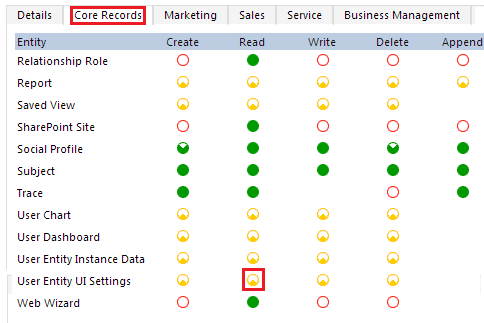
Arvestamata kasutajaprobleemide tõrkeotsing
Mõnel juhul ei valmistata kasutajaid keskkondadesse automaatselt ette.
Kui kasutaja vastab kõigile juurdepääsuõiguste nõuetele, kuid ei kuulu endiselt keskkonda, võib kasutaja sattuda ühte järgmistest teenindusjuhtumitest.
Kasutajaid, kellel on ainult Office’i litsentsid (kui Dataverse leping on lubatud), ei valmistata keskkondadesse ette.
Keskkondadega seotud rühmade omanikke Microsoft Entra ei valmistata ette.
Microsoft Entra Rühma jaoks loodud Microsoft Entra rühmameeskonda kuuluvate rühmade liikmeid ei valmistata ette.
Kasutajaid ei valmistata keskkondadesse Microsoft Dataverse for Teams ette.
Kuigi need kasutajad pole eelnevalt ette valmistatud, saab neid keskkondadesse lisada nõudmisel sünkroonimise kaudu. Vaadake allolevast jaotisest teavet selle kohta, kuidas soovi korral kasutajaid lisada või värskendada.
Tõrkeotsing nõudmisel kasutajate haldamisel
Nagu eespool mainitud, on juhtumeid, kus kasutajaid ei valmistata automaatselt ette. Lisaks võib olla viivitusi, kajastades kasutajate värskeimat olekut keskkondades. Sellisel juhul võib olla abiks teatud kasutajate nõudluse lisamine või värskendamine.
Selle tegemiseks on mitu viisi:
Täppisajastatud (JIT) kasutajate ettevalmistamine: kui kasutajad pääsevad juurde keskkonna URL-ile, kontrollitakse sisselogimise ajal juurdepääsunõudeid ja keskkonda lisatakse kvalifitseeritud kasutajad.
Kasutaja esinemiskõne: kellegi teisena esinemise kõne käivitab kasutaja jaoks JIT-sünkroonimise. Vaadake Kuidas kasutajat jäljendada .
Kasutajate Power Platform lisamine halduskeskuses: administraatorid saavad kasutajaid lisada või värskendada. Vaata Kasutajate lisamine keskkonda.
PowerShelli cmdlet-käsud: vaadake teemat Power Apps PowerShelli tugi.
Ühendused: Vt Power Platform for Admins.
Power Automate mall: vt jaotist Rühma Microsoft Entra liikmete sundimine määratud CDS-i eksemplari.
Teadaolev probleem
Kasutajale määratud turberollide olemasolu kontrolli käigus kontrollitakse ainult kasutajale otse määratud rolle ja praegu ei saa kontrollida nende rollide olemasolu, mis on päritud tänu rühmameeskonna liikmesustele.